Հեղինակ:
John Stephens
Ստեղծման Ամսաթիվը:
25 Հունվար 2021
Թարմացման Ամսաթիվը:
1 Հուլիս 2024

Բովանդակություն
Chrome- ը որպես լռելյայն դիտարկիչ դնելը տատանվում է ՝ կախված ձեր գործառնական համակարգից: Չնայած դուք կարող եք Chrome- ը դնել որպես ձեր լռելյայն դիտարկիչ ՝ իր իսկ կարգավորումների միջոցով, ավելի արդյունավետ է օգտագործել ձեր համակարգի պարամետրերը ՝ ապահովելու համար, որ փոփոխությունները կիրառվեն ամբողջ ընթացքում: Կարող եք փոխել կանխադրված զննարկիչը Windows, macOS և Android օպերացիոն համակարգերում: Եթե դուք ունեք iOS սարք, ապա ձեզ հարկավոր է jailbreak ձեր iDevice- ը: Ձեր որոնիչը փոխելու համար անցեք Կարգավորումներ> Safari> Որոնիչ և ընտրեք Google, Yahoo կամ Bing:
Քայլեր
5-ի մեթոդը `Windows 10 գործառնական համակարգերի վրա
Տեղադրեք Chrome- ը, եթե սարքը չունի: Chrome- ը պետք է տեղադրվի նախքան նախնական զննարկիչը ընտրելը: Դուք կարող եք ձեռք բերել Chrome- ը ՝ այն այցելելով Edge բրաուզերից և կտտացնելով «Ներբեռնում» կոճակին: Գործարկեք ներբեռնված տեղադրման ծրագիրը `Chrome- ը տեղադրելու համար:

Բացեք Start- ը և կտտացրեք կամ հպեք "Կարգավորումներ" (Պարամետրեր) հանդերձանքի պատկերակով:
Կարգավորումների ցանկի գլխավոր էջում ընտրեք «Համակարգ» ՝ համակարգի տարբեր կարգավորումները դիտելու համար:

Համակարգի պատուհանի ձախ ընտրացանկում կտտացրեք կամ ընտրեք «Լռելյայն ծրագրեր» ներդիրը:
Ընտրեք «Վեբ զննարկիչ»: Սա կցուցադրի համակարգչում տեղադրված զննարկիչները: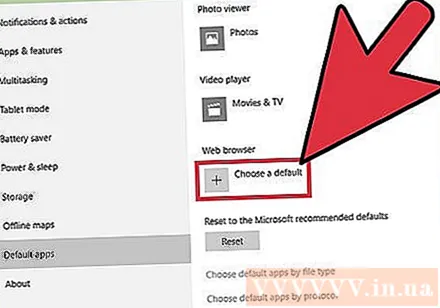

Ընտրեք Goolge Chrome- ը որպես լռելյայն դիտարկիչ: Chrome- ը ավտոմատ կերպով կբացի ուղին և HTML ֆայլը:
Օգտագործեք կառավարման վահանակը, եթե ձեր պարամետրերը չեն պահվել: Որոշ օգտվողներ հայտնել են, որ իրենց զննարկչի լռելյայն ընտրությունը չի պահպանվել Windows- ի կողմից կամ Chrome- ը չի ցուցադրվել: Այս դեպքում բացեք Կառավարման վահանակը և հետևեք հաջորդ բաժնի հրահանգներին ՝ Chrome- ը ձեր նախնական զննարկիչը դարձնելու համար:
- Դուք կարող եք բացել Կառավարման վահանակը ՝ սեղմելով «Սկսել» կոճակի վրա ՝ աջ սեղմելով և Ընտրելով «Վահանակ»:
5-ի մեթոդ 2. Windows 8, 7 և Vista օպերացիոն համակարգերում
Տեղադրեք Chrome- ը նախքան այն դարձրեք ձեր լռելյայն զննարկիչը: Դուք ներբեռնում եք Chrome- ը ՝ այն մուտք գործելով Internet Explorer- ից:
Բացեք կառավարման վահանակը Սկսել ընտրացանկում: Windows 8-ի վրա սեղմեք «Սկսել» կոճակի աջ կոճակը և ընտրեք «Կառավարման վահանակ» կամ «Սկսել» էկրանին մուտքագրեք «կառավարման վահանակ»:
Ընտրեք «Լռելյայն ծրագրեր»: Եթե դուք դիտում եք ըստ Կատեգորիայի, նախ կտտացրեք «ramsրագրեր» կատեգորիայում:
Կտտացրեք «Սահմանեք ձեր լռելյայն ծրագրերը»: Theրագրի ցուցակը բեռնելու համար համակարգչից մի փոքր ժամանակ կպահանջվի:
Րագրերի ցանկից ընտրեք «Google Chrome»: Գտնվելու համար գուցե ստիպված լինեք ներքև գալ ներքևում:
Կտտացրեք «Սահմանել այս ծրագիրը որպես լռելյայն»: Դա Chrome- ը կդարձնի լռելյայն ծրագիր բոլոր վեբ ուղիների և HTML ֆայլերի համար: գովազդ
5-ի մեթոդը `macOS գործառնական համակարգ
Տեղադրեք Chrome- ը, եթե ձեր համակարգիչը չունի: Դուք պետք է տեղադրեք Google Chrome- ը նախքան այն որպես նախնական զննարկիչ դնելը: Դուք կարող եք տեղադրել Chrome- ը ՝ էկրանի վերևում մտնելով և սեղմելով «Ներբեռնում»:
Ներբեռնելուց հետո գործարկեք Chrome- ի տեղադրման ծրագիրը: Chrome- ը տեղադրելու համար կտտացրեք Ներբեռնումների պանակում տեղադրված DMG ֆայլին, ապա քաշեք Google Chrome պատկերակը ձեր «ationsրագրեր» պանակում: Տեղադրումն ավարտելուց հետո կարող եք ջնջել DMG ֆայլը: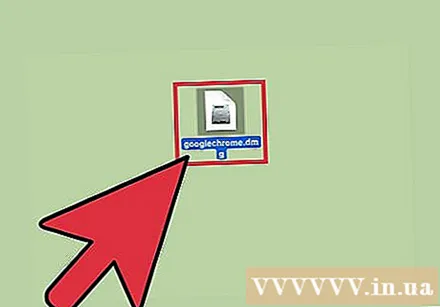
Կտտացրեք Apple ընտրացանկին և ընտրեք «Համակարգի նախապատվություններ» (Ընտրովի համակարգ): Chrome- ի տեղադրումից հետո համակարգի նախապատվությունների ցանկից կարող եք այն որպես նախնական զննարկիչ դնել:
Ընտրեք «Գեներալ»: Այս տարբերակը կարող եք գտնել «Համակարգի նախապատվություններ» ցանկի վերևում:
Կտտացրեք «Լռելյայն վեբ զննարկիչ» տարբերակը և ընտրեք Google Chrome: Դա Chrome- ը կդարձնի լռելյայն դիտարկիչ բոլոր վեբ ուղիների և HTML ֆայլերի համար: գովազդ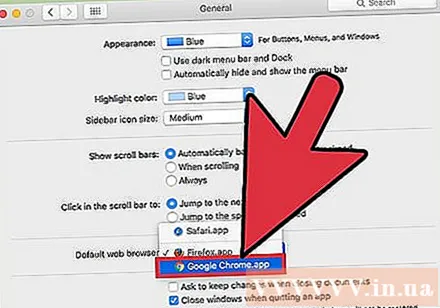
5-ի մեթոդ 4. Android գործառնական համակարգ
Համոզվեք, որ Chrome- ը տեղադրված է: Դուք պետք է տեղադրեք Chrome- ը նախքան այն նախնական զննարկիչը դարձնելը: Youրագիրը կարող եք տեղադրել Google Play Store- ից:
Բացեք Կարգավորումներ ծրագիրը հիմնական էկրանին կամ Dրագրերի դարակում: Դուք կարող եք բացել հավելվածի գզրոցը ՝ տնային էկրանի ներքևի մասում հպելով քառակուսի շրջանակի կոճակին:
Ընտրեք «Appրագրեր» կամ "Applicationրագրերի կառավարիչ" '' (Managerրագրերի կառավարիչ) ՝ ձեր Android սարքում տեղադրված բոլոր ծրագրերը դիտելու համար: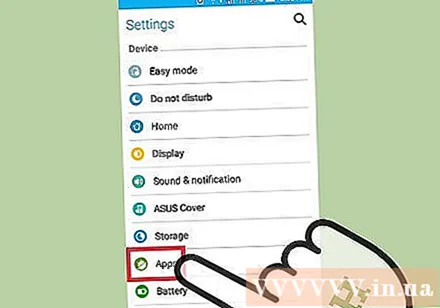
Գտեք և ընտրեք ընթացիկ կանխադրված զննարկիչը: Դուք պետք է գտնեք այս պահին օգտագործվող զննարկիչը: Եթե զննարկիչը նախապես տեղադրված է սարքում, անհրաժեշտ է անցնել «Բոլորը» ներդիրի հայտացուցակում:
- Browsննարկիչների մեծ մասում կա անգլերեն «Browser» կամ «Internet» անվանումը:
Ընտրեք «Մաքրել կանխադրվածները» կոճակը: Այս կոճակը գտնելու համար հարկավոր է ոլորել ներքև ՝ հայտի էջը: Android 6.0+ օպերացիոն համակարգում նախ պետք է ընտրեք «Բացել լռելյայն»:
Հպեք հղմանը էլփոստով կամ ինտերնետային էջով: Լռելյայնը ջնջելուց հետո անհրաժեշտ է գտնել և հպել կայքի հղմանը կամ առցանց ֆայլին: Հաճախ էլփոստով հղում եք գտնում, ընկերոջ կողմից ուղարկված տեքստային հաղորդագրություն կամ զննարկիչ եք բացում և հղում եք ընտրում:
Appsրագրերի ցանկից ընտրեք «Google Chrome»: Դուք պետք է տեսնեք, որ սարքում տեղադրված բոլոր զննարկիչները ցուցադրվեն ծրագրերի ցանկում: Հպեք Google Chrome- ին: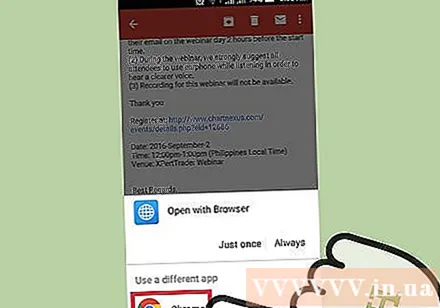
Ընտրեք «Միշտ» ՝ Chrome- ը լռելյայն ծրագիր դարձնելու համար: Այժմ Android սարքի բոլոր ուղիները և HTML ֆայլերը կբացվեն Chrome- ի միջոցով: գովազդ
5-ի մեթոդ 5: iOS գործառնական համակարգ
Բացել (jailbreak) iOS սարքը: Մեկ այլ զննարկիչը որպես լռելյայն սահմանելու միակ միջոցը սարքը jailbreak- ն է: Սարքի jailbreak- ը սովորաբար հնարավոր չէ, եթե դուք օգտագործում եք iOS- ի վերջին տարբերակը: Դուք կարող եք տեսնել iPhone- ի jailbreak- ի ուղեցույցը ՝ իմանալու, թե ինչպես jailbreak iOS սարքերը:
Բացեք Cydia- ն ձեր jailbroken iOS սարքում: Cydia- ն jailbroken iOS սարքի ծրագրերի կառավարիչ է և թույլ է տալիս տեղադրել մի շարք համակարգի շտկումներ և սարքին հատուկ ծրագրեր: Ձեր սարքը jailbreak- ից հետո կտեսնեք Cydia- ն ձեր հիմնական էկրանին:
Հպեք Որոնման ընտրանքին և որոնեք «Բացել Chrome- ում» (Բացեք Chrome- ում): Սա iOS սարքի համակարգի պարամետրերի խմբագրման ձև է, որը թույլ է տալիս փոխել կանխադրված զննարկիչը: Սա կարելի է գտնել Cydia- ի լռելյայն պահոցում:
Ընտրեք «Տեղադրեք» կոճակը համակարգը խմբագրելու համար ներբեռնելու և տեղադրելու համար: Ձեր iOS սարքը կվերագործարկվի ՝ տեղադրումն ավարտելու համար:
Բացեք ձեր սարքի Կարգավորումներ ծրագիրը: «Բացել Chrome- ում» տարբերակը Կարգավորումներ հավելվածին կավելացնի:
Համոզվեք, որ «Բաց Chrome- ում» միացված է: Ստուգեք, որ Կարգավորումների տակ գտնվող «Բացել Chrome- ում» սահողը գունաթափված է: Դա Chrome- ը կդարձնի լռելյայն դիտարկիչ:
Հպեք հղմանը ՝ Chrome- ը լռելյայն բացելու համար: Երբ «Բաց Chrome- ում» միացված է, ցանկացած հղում ինքնաբերաբար կբացվի Chrome- ի միջոցով: Այս կարգավորումը վերաբերում է էլփոստի, հաղորդագրությունների, հավելվածների, կայքերի և ցանկացած այլ հղումների հղումներին: գովազդ



